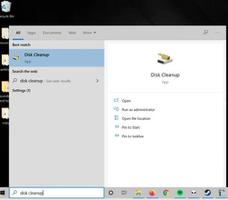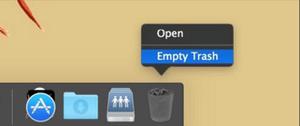电脑垃圾清理技巧,释放磁盘空间提升性能
从未进行过电脑清理?如果没有,随机文件和未使用的程序会占用您的存储空间。在本文中,我们将指导您完成有史以来最简单、最彻底的计算机清理。我们将帮助您清除垃圾数据、不需要的软件和隐藏文件。继续阅读以了解如何清理计算机并使其保持精简运行。
为什么要清理 电脑?
在日常使用过程中,您的 电脑 会积累大量无用文件,您不想等到最后一分钟才想出如何清理您的计算机。
以下是一些示例,展示了在不知不觉中发现自己需要进行 电脑 清理是多么容易:
- 您安装了应用程序或游戏,却在不再需要时忘记删除它们。有时,程序甚至会安装其他程序。曾经从那些流行的下载站点之一获得过东西吗?他们的下载者很可能秘密安装了您从未要求过的免费试用版。
- 微软大约每六个月发布一次新版本的 Windows 10。每次更新操作系统时,它都会创建旧系统文件的备份。3.5 GB 毫无价值的数据!
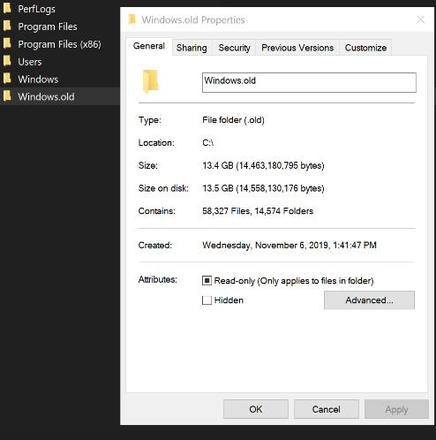
- 当您启动并运行任何应用程序或浏览网页时,此活动会创建临时文件。例如,当我听音乐时, Spotify 在C:\Users\Sandro Villinger\AppData\Local\Spotify\Storage中创建了数十个临时缓存文件夹。
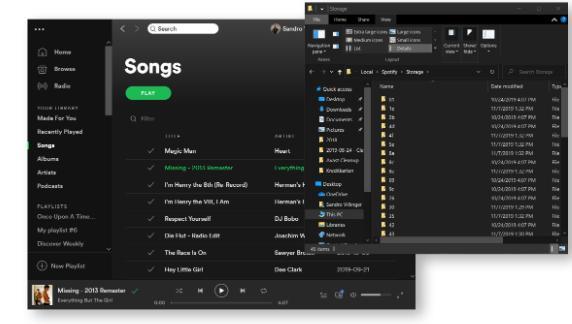 这些临时文件使您无需在每次收听歌曲时都重新下载。这在理论上是有帮助的,但随着时间的推移,这种类型的数据会累积起来,许多应用程序倾向于将其留在那里。
这些临时文件使您无需在每次收听歌曲时都重新下载。这在理论上是有帮助的,但随着时间的推移,这种类型的数据会累积起来,许多应用程序倾向于将其留在那里。
这些只是您可以使用需要良好计算机清洁的 电脑 的三种方法。
为什么要清理 电脑 上的这些临时文件?
良好的 电脑 卫生为您带来两个具体优势:
- 更多磁盘空间:清理计算机的直接好处是为您提供更多磁盘空间。在某些情况下,它只有几百兆字节,但如果已经有一段时间了,您可能会释放出数 GB 的空间!您将有更多空间容纳您实际需要的一切:更多数据、更多程序、更多一切!
- 它修复了问题:旧的缓存文件可能会导致错误。在某些情况下,当这些缓存未被删除时,新数据无法覆盖它们,并且某些程序可能会使用旧文件而不是当前文件。这可能会造成各种破坏,从网站无法打开,到程序无法正常运行,再到随机系统冻结或崩溃。每当我的机器出现异常时,我都会从上到下清洁它。
清理我的 电脑 会加快它的速度吗?
不!这是对“清洁”最常见的误解。删除旧文件不会加快您的 电脑 速度,它只会释放空间。硬盘上的旧数据没有使用任何系统资源,因此不会降低系统速度。
这条规则有一个值得注意的例外。如果您的磁盘空间完全用完,您的应用程序和操作系统将无法创建新的临时文件。如上一节所述,这将导致严重的速度减慢或导致应用程序无法运行。请确保至少保留几 GB 的空闲空间!
通过删除未使用的应用程序和程序来清理计算机上的空间
程序会占用硬盘上的大量空间。是时候通过删除未使用和不需要的应用程序来清理您的 电脑和笔记本电脑了。我们将向您展示使用 Windows 自己的控制面板清理计算机内存是多么容易(借助专门的 Avast 工具的一些额外帮助):
摆脱 Windows 10 下不用的程序
- 首先单击“开始”按钮,然后单击“设置”齿轮。
- 接下来,单击“应用程序”部分以查看您的应用程序列表。
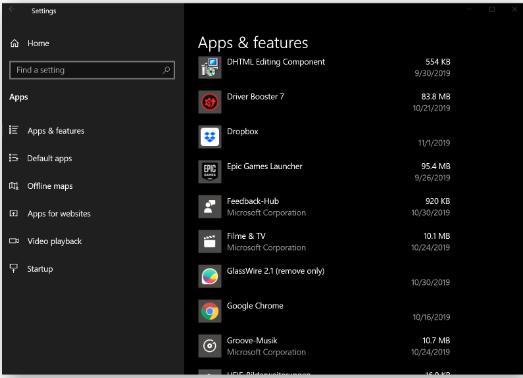 要释放空间,请逐项浏览该列表并删除不需要的任何内容。如果您不知道特定程序的作用或它代表什么,请查找它!你很快就会找到你需要知道的一切,以便决定你可以没有什么。
要释放空间,请逐项浏览该列表并删除不需要的任何内容。如果您不知道特定程序的作用或它代表什么,请查找它!你很快就会找到你需要知道的一切,以便决定你可以没有什么。 - 要节省空间,请使用“卸载”按钮删除不需要的任何应用程序。
- 对所有应用程序重复此步骤!当然,这可能需要一段时间,但您将获得几 GB 的额外存储空间来解决您的麻烦。
卸载 Windows 7 下不用的程序
- 单击左下角的“开始”按钮以打开“控制面板”。
- 选择卸载程序。
- 接下来,您将看到您的 电脑 上安装的应用程序列表。确定您是否需要其中的每一个,如果需要,请使用您最喜欢的搜索引擎来帮助您做出决定。
- 一旦您确定不再需要某个特定的应用程序,请单击“卸载”按钮,然后按照说明将其启动。
使用我们的软件隔离功能“预卸载”应用程序
仍然不确定您是否需要某个应用程序?Avast 的Software Cleanup最初设计用于检测英国媒体报道软件(试用版、广告软件和其他垃圾软件),允许您暂时“测试卸载”可能不需要的程序。我们将删除与该程序相关的所有内容,例如它的快捷方式、活动进程和后台服务,然后将其限制在隔离位置。在那里,它将保持不活动状态,因此您可以了解没有它的生活会是什么样子。如果你错过了,我们会把它带回来!
它是这样工作的:
- 下载适用于 电脑 的 Avast Cleanup免费试用版。
- 前往“加速”部分并选择“不必要的程序”:
- 您可以安全地卸载此处列出的任何程序,因为我们的信誉引擎和其他用户已经认为它们是不必要的。单击查看我的所有其他程序以显示完整的应用程序列表。要查找您最近未使用的所有应用程序,请使用上次使用选项卡进行排序。您可以在此处使用我们的软件隔离区,这是 Avast Cleanup 的一项特殊功能,Windows 在其内置安装程序中未提供。
要隔离程序,只需单击移至垃圾箱。如果您后来意识到您不需要某个应用程序,您可以在那时完全卸载它以进行彻底的系统清理。
清理启动程序以提高 电脑 启动时间和性能
每次打开 电脑 时,它都会在启动时自动启动各种应用程序。其中一些启动程序是必需的,例如您的防病毒工具或用于文件同步的 OneDrive,但其中很多不是。您可以通过阻止其中一些程序立即打开来加快 电脑 的启动时间。让我们执行快速系统清理以禁用甚至删除不需要的启动程序。
在 Windows 10 上禁用启动项
- 右键单击 Windows 任务栏并选择任务管理器。
- 转到“启动”选项卡。该列表包含许多在您打开 电脑 时自动运行的应用程序。要防止应用程序在启动时自动启动,请右键单击它并选择禁用。但首先,做一些研究以确保您没有删除任何对您的用户体验不可或缺的东西。在上面的示例中,Boot Camp Manager负责我笔记本电脑上的触摸板。如果我禁用它,我将无法使用触控板右键单击。当然,总是有激进的方法。禁用除防病毒工具之外的所有工具——别担心,即使关闭所有工具,你的 电脑 也会正常启动——看看是否缺少任何必要的功能。如果没有,请重新启动您的机器并享受更快的启动速度,这要归功于这个简单的 Windows 清理。
禁用 Windows 7 上的启动项(也适用于 Windows 10)
如果您还没有更新到 Windows 10,这里有一个关于如何清理 Windows 7 的快速技巧。这种方法实际上也适用于 Windows 10。
- 按住键盘上的WINDOWS键并按R键。在接下来出现的窗口中键入“msconfig”,然后按ENTER键。
- 切换到“启动”选项卡并取消选中您不需要的所有项目。同样,在线搜索以了解您不能立即理解的任何条目,并确保不要禁用与您的防病毒软件相关的任何内容。
运行硬盘的手动系统清理
现在,让我们将注意力转向磁盘上的隐藏文件,并深入探讨如何清理笔记本电脑或 电脑。Windows 7 和 Windows 10 都在您的计算机上存储了大量难以查找的数据,例如:
- 临时浏览器数据
- 收集的系统崩溃数据
- Windows 错误报告文件
- 用户文件历史记录和图像缩略图
- 设置协议
- Windows 更新的剩余文件
Windows 7 和 Windows 10:隐藏的磁盘清理
要删除至少其中一些文件,您可以使用 Microsoft 自己的磁盘清理器的“隐藏”版本。与默认工具相比,它可以为您的计算机提供更彻底的清洁。
- 右键单击 Windows 桌面上的空白区域,然后选择新建和快捷方式。
- 在空白字段中,粘贴以下命令:%SystemRoot%\System32\Cmd.exe /c Cleanmgr /sageset:65535 &Cleanmgr /sagerun:6553
- 单击下一步并为快捷方式命名,例如The Ultimate Cleanup。完成的!现在,右键单击该新的桌面快捷方式并选择Run As Administrator。
- 选中所有框并点击确定以运行 Windows 操作系统的清理。这将需要一段时间,但您最终会获得几千兆字节的额外空间。
自动执行清理过程并清理应用程序
我们刚刚描述的 Windows 清理过程是删除临时文件的良好开端。但是,它不会清除磁盘上所有不需要的文件,也不会解决经常给您的计算机带来最多负担的第三方应用程序。最不方便的是,它不提供自动清理功能。这就是我们自己的Disk Cleaner发挥作用的地方——作为 电脑 版 Avast Cleanup 的一部分包含在内。
以上是 电脑垃圾清理技巧,释放磁盘空间提升性能 的全部内容, 来源链接: utcz.com/dzbk/939522.html